之前一直在研究可视化和零代码搭建相关产品和技术, 最近逛 github 的时候发现一个比较有意思的拖拽开源组件, 就用 vue3 简单撸了一个拖拽搭建的小demo, 供大家参考学习.
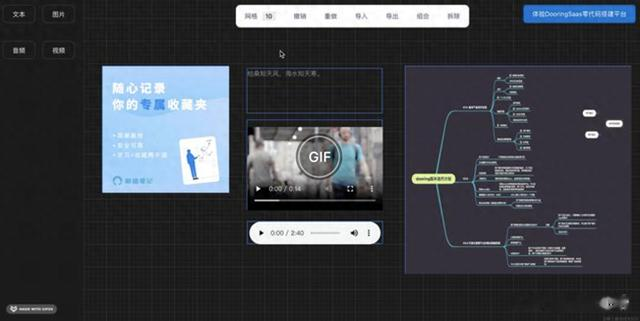 可视化拖拽demo项目介绍
可视化拖拽demo项目介绍也是简单设计了几个功能, 如下:
支持设置拖拽单位(阈值)支持撤销重做支持导入和导出 json支持组件全选 / 组合技提供了常用的四个基础组件(文本, 图片, 音频, 视频)因为之前我的技术栈主要是react, 为了让更多小伙伴低成本的上手, 这里项目采用大家比较熟悉的vue3 + vite.
项目采用的拖拽开源库 es-drager, 当然为了更好的显示代码, 也使用了 monaco-editor, 如下是它的代码展示效果:
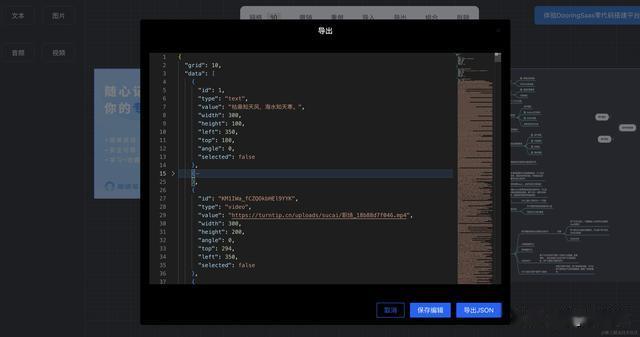
image.png
整体来说展示效果还是不错的, 为开源作者们点赞.
完整项目仓库地址: https://github.com/MrXujiang/vue3-drag-demo
一些技术实现的介绍我之前在社区和公众号也写了很多低代码的技术上实现原理, 如
前端图形学实战: 从零实现编辑器的图层管理面板和实时缩略图(vue3 + vite版)Dooring无代码搭建平台技术演进之路上面的demo主要实现思路拆解如下:
实现组件从左侧面板拖拽到画布组件在画布中的移动, 操作(全选, 拉伸, 旋转, 参考线等)组件属性的配置可视化的相关操作(导入, 导出, 撤销, 重做等)1.实现组件从左侧面板拖拽到画布这里实现也很简单, 我们采用H5的原生api: drag & drop 来实现. 也就是说从左侧面板拖拽到画布, 本质上是数据的移动.

2023-12-05 22.10.07.gif
我们先定义好左侧面板的组件类型:
const typeList = reactive(['文本', '图片', '音频', '视频'])然后再设置拖拽到画布的事件行为:
<div>相关事件:// 添加function push(type: string) { isupd.value = true; switch (type) { case '文本': data.value.push({ id: uuid(), type: 'text', value: '输入文本', width: 200, height: 50, angle: 0, ...addDistance.value }) reset() break; case '图片': data.value.push({ id: uuid(), type: 'image', value: 'https://turntip.cn/uploads/sucai/11_189dd429f23.webp', width: 100, height: 100, angle: 0, ...addDistance.value }) reset() break; case '音频': data.value.push({ id: uuid(), type: 'audio', value: 'https://turntip.cn/uploads/sucai/Just Relax_189bfc7d990.mp3', width: 300, height: 50, angle: 0, ...addDistance.value }) reset() break; // ... }}最后在画布上监听拖放事件, 获取“传递的数据”.
// 拖进画布的回调function drop(e: any) { addDistance.value = { top: e.layerY, left: e.layerX } push(addType.value);}通过这样的操作, 我们就可以将组件从左侧轻松拖拽到画布的指定位置了.
当然实际的低代码设计往往比现在设计的复杂很多, 这里主要是为了方便大家快速理解.
2. 支持组件全选 / 组合全选和组合实现的思路其实本质上是对数组的操作. 全选的过程中, 我们需要先捕获全选的区域坐标, 然后过滤出这个区域内的组件, 然后批量更新数组中每个选中元素的选中状态:

这里分享一下实现元素组合的逻辑:
// 组合function handleMakeGroup() { const selected = data.value.filter(item => item.selected && item.type != 'combination'); if (selected.length > 1) { let value: any[] = JSON.parse(JSON.stringify(selected)); const Unchecked = data.value.filter(item => !item.selected); const top = selected.sort((x, y) => x.top - y.top)[0].top; const left = selected.sort((x, y) => x.left - y.left)[0].left; const widthArr:number[]=[]; const heightArr:number[]=[] selected.forEach(v=>{ widthArr.push(v.left+v.width-left); heightArr.push(v.top+v.height-top) }) const width=widthArr.sort((x,y)=>y-x)[0]; const height=heightArr.sort((x,y)=>y-x)[0]; value = value.map(v => ({ ...v, top: v.top - top, left: v.left - left })) const obj = { id: uuid(), top, left, width, height, selected: true, value, type: 'combination', angle: 0 } data.value = [...Unchecked, obj] }}具体实现代码大家可以参考我创建的 github 仓库.
至于其他几个功能比如撤销重做, 导入导出, 都是很基本的操作, 网上也有很多分享, 这里直接上代码:
// 纯前端导入并读取文件function insert({ file, index }: any) { // 创建 FileReader 对象 const reader = new FileReader(); reader.onloadend = function () { data.value[index].value = reader.result; }; // 读取文件并触发 onloadend 事件 reader.readAsDataURL(file);}// 导出文件function download() { const content = editorRef.value.save(); const jsonData = JSON.stringify(content); const downloadLink = document.createElement('a'); downloadLink.setAttribute('href', 'data:text/json;charset=utf-8,' + encodeURIComponent(jsonData)); downloadLink.setAttribute('download', 'data.json'); downloadLink.click(); visible.value = !visible.value;}当然项目还有很多不足和需要完善的地方, 欢迎大家一起共建.
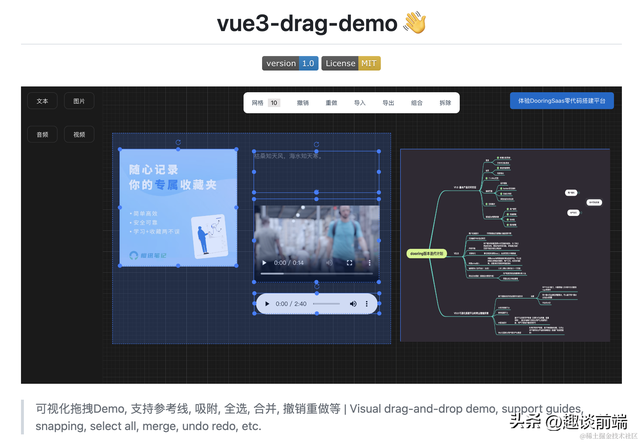
image.png
完整项目仓库地址: https://github.com/MrXujiang/vue3-drag-demo
线上演示地址: drag_demo 可视化拖拽
后续我也会持续迭代和分享Dooring可视化和低代码的最佳实践, 大家感兴趣的欢迎随时和我交流.
更多推荐